硬盘的优化与维护
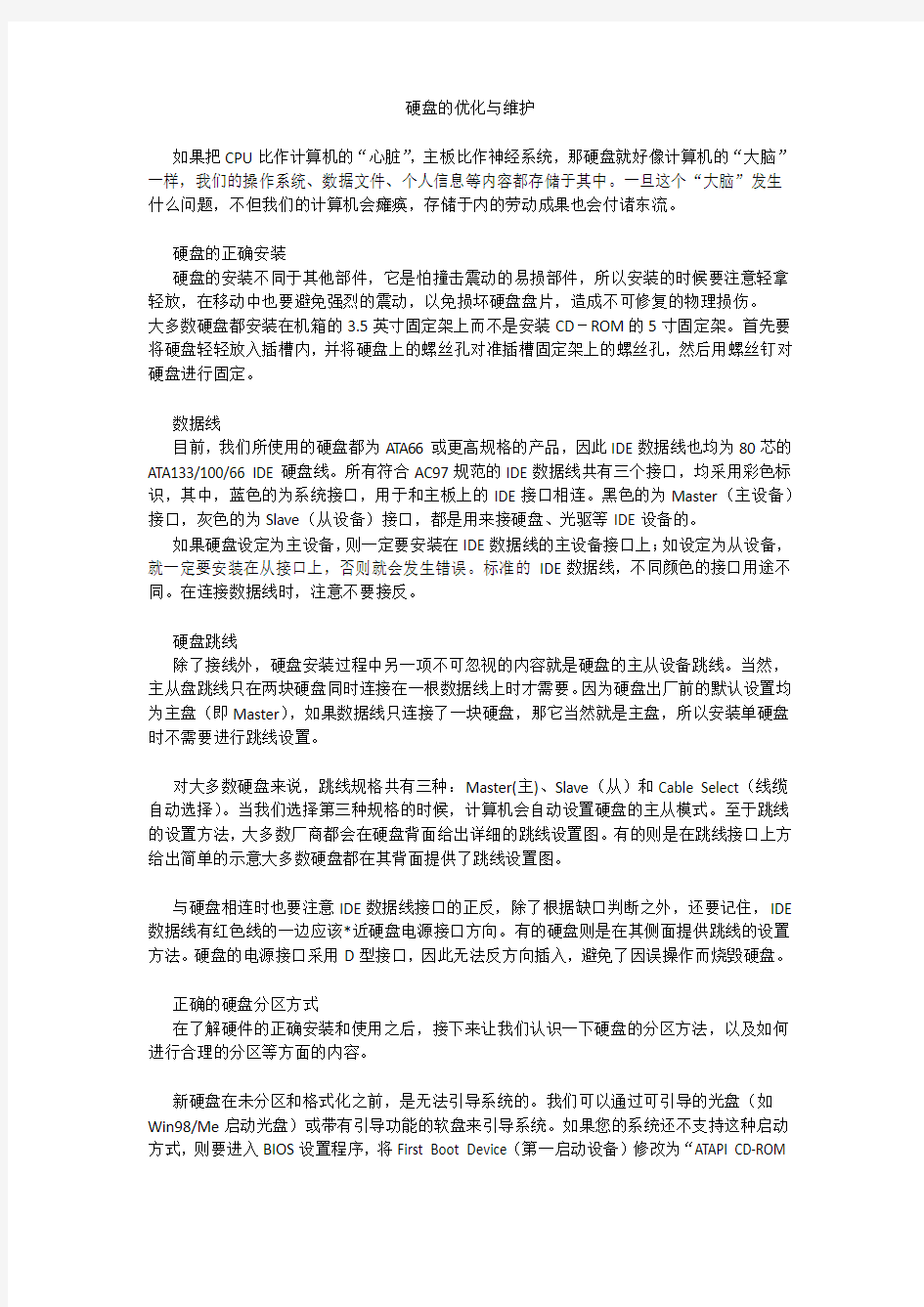
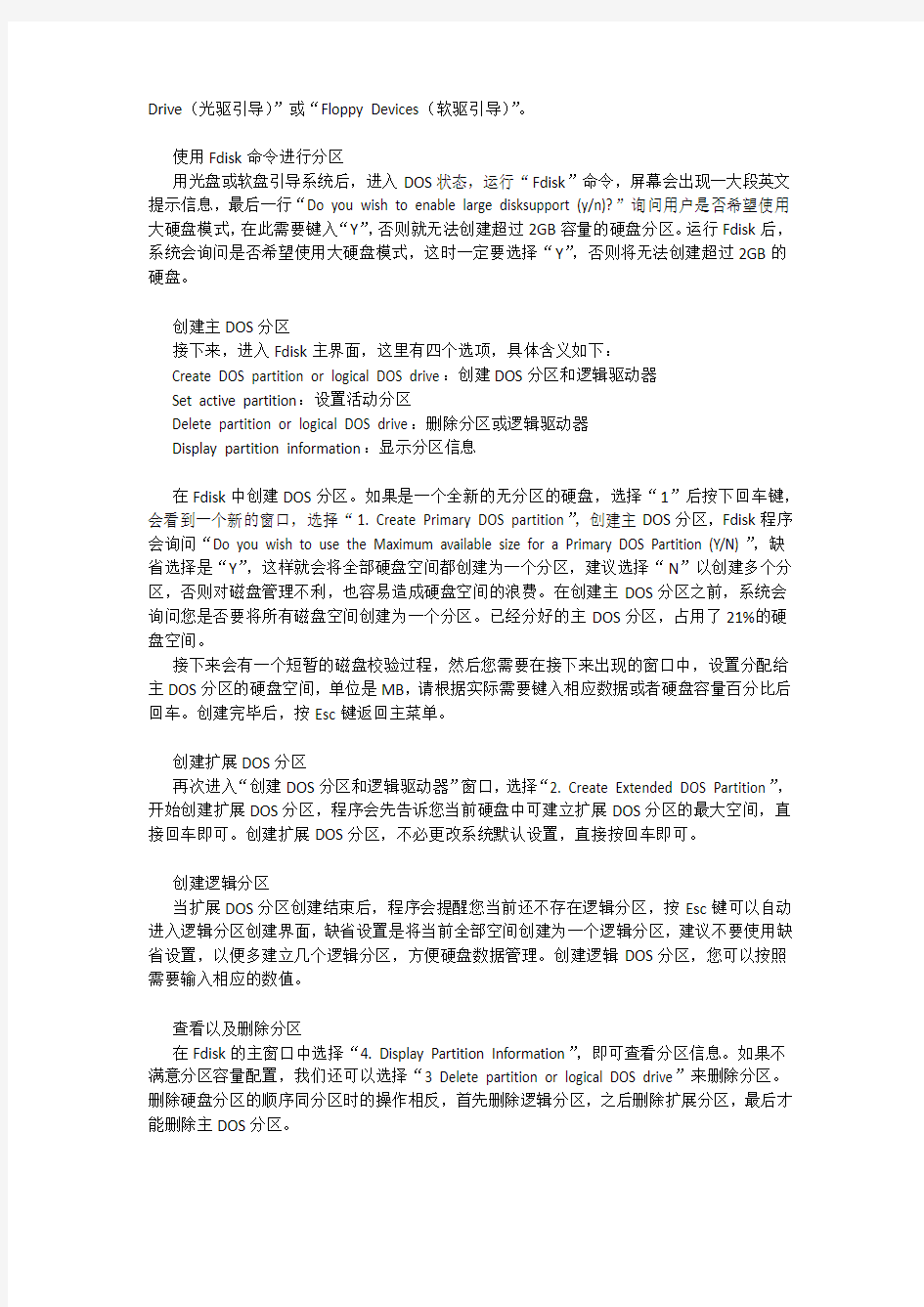
硬盘的优化与维护
如果把CPU比作计算机的“心脏”,主板比作神经系统,那硬盘就好像计算机的“大脑”一样,我们的操作系统、数据文件、个人信息等内容都存储于其中。一旦这个“大脑”发生什么问题,不但我们的计算机会瘫痪,存储于内的劳动成果也会付诸东流。
硬盘的正确安装
硬盘的安装不同于其他部件,它是怕撞击震动的易损部件,所以安装的时候要注意轻拿轻放,在移动中也要避免强烈的震动,以免损坏硬盘盘片,造成不可修复的物理损伤。
大多数硬盘都安装在机箱的3.5英寸固定架上而不是安装CD-ROM的5寸固定架。首先要将硬盘轻轻放入插槽内,并将硬盘上的螺丝孔对准插槽固定架上的螺丝孔,然后用螺丝钉对硬盘进行固定。
数据线
目前,我们所使用的硬盘都为ATA66或更高规格的产品,因此IDE数据线也均为80芯的ATA133/100/66 IDE硬盘线。所有符合AC97规范的IDE数据线共有三个接口,均采用彩色标识,其中,蓝色的为系统接口,用于和主板上的IDE接口相连。黑色的为Master(主设备)接口,灰色的为Slave(从设备)接口,都是用来接硬盘、光驱等IDE设备的。
如果硬盘设定为主设备,则一定要安装在IDE数据线的主设备接口上;如设定为从设备,就一定要安装在从接口上,否则就会发生错误。标准的IDE数据线,不同颜色的接口用途不同。在连接数据线时,注意不要接反。
硬盘跳线
除了接线外,硬盘安装过程中另一项不可忽视的内容就是硬盘的主从设备跳线。当然,主从盘跳线只在两块硬盘同时连接在一根数据线上时才需要。因为硬盘出厂前的默认设置均为主盘(即Master),如果数据线只连接了一块硬盘,那它当然就是主盘,所以安装单硬盘时不需要进行跳线设置。
对大多数硬盘来说,跳线规格共有三种:Master(主)、Slave(从)和Cable Select(线缆自动选择)。当我们选择第三种规格的时候,计算机会自动设置硬盘的主从模式。至于跳线的设置方法,大多数厂商都会在硬盘背面给出详细的跳线设置图。有的则是在跳线接口上方给出简单的示意大多数硬盘都在其背面提供了跳线设置图。
与硬盘相连时也要注意IDE数据线接口的正反,除了根据缺口判断之外,还要记住,IDE 数据线有红色线的一边应该*近硬盘电源接口方向。有的硬盘则是在其侧面提供跳线的设置方法。硬盘的电源接口采用D型接口,因此无法反方向插入,避免了因误操作而烧毁硬盘。
正确的硬盘分区方式
在了解硬件的正确安装和使用之后,接下来让我们认识一下硬盘的分区方法,以及如何进行合理的分区等方面的内容。
新硬盘在未分区和格式化之前,是无法引导系统的。我们可以通过可引导的光盘(如Win98/Me启动光盘)或带有引导功能的软盘来引导系统。如果您的系统还不支持这种启动方式,则要进入BIOS设置程序,将First Boot Device(第一启动设备)修改为“ATAPI CD-ROM
Drive(光驱引导)”或“Floppy Devices(软驱引导)”。
使用Fdisk命令进行分区
用光盘或软盘引导系统后,进入DOS状态,运行“Fdisk”命令,屏幕会出现一大段英文提示信息,最后一行“Do you wish to enable large disksupport (y/n)?”询问用户是否希望使用大硬盘模式,在此需要键入“Y”,否则就无法创建超过2GB容量的硬盘分区。运行Fdisk后,系统会询问是否希望使用大硬盘模式,这时一定要选择“Y”,否则将无法创建超过2GB的硬盘。
创建主DOS分区
接下来,进入Fdisk主界面,这里有四个选项,具体含义如下:
Create DOS partition or logical DOS drive:创建DOS分区和逻辑驱动器
Set active partition:设置活动分区
Delete partition or logical DOS drive:删除分区或逻辑驱动器
Display partition information:显示分区信息
在Fdisk中创建DOS分区。如果是一个全新的无分区的硬盘,选择“1”后按下回车键,会看到一个新的窗口,选择“1. Create Primary DOS partition”,创建主DOS分区,Fdisk程序会询问“Do you wish to use the Maximum available size for a Primary DOS Partition (Y/N)”,缺省选择是“Y”,这样就会将全部硬盘空间都创建为一个分区,建议选择“N”以创建多个分区,否则对磁盘管理不利,也容易造成硬盘空间的浪费。在创建主DOS分区之前,系统会询问您是否要将所有磁盘空间创建为一个分区。已经分好的主DOS分区,占用了21%的硬盘空间。
接下来会有一个短暂的磁盘校验过程,然后您需要在接下来出现的窗口中,设置分配给主DOS分区的硬盘空间,单位是MB,请根据实际需要键入相应数据或者硬盘容量百分比后回车。创建完毕后,按Esc键返回主菜单。
创建扩展DOS分区
再次进入“创建DOS分区和逻辑驱动器”窗口,选择“2. Create Extended DOS Partition”,开始创建扩展DOS分区,程序会先告诉您当前硬盘中可建立扩展DOS分区的最大空间,直接回车即可。创建扩展DOS分区,不必更改系统默认设置,直接按回车即可。
创建逻辑分区
当扩展DOS分区创建结束后,程序会提醒您当前还不存在逻辑分区,按Esc键可以自动进入逻辑分区创建界面,缺省设置是将当前全部空间创建为一个逻辑分区,建议不要使用缺省设置,以便多建立几个逻辑分区,方便硬盘数据管理。创建逻辑DOS分区,您可以按照需要输入相应的数值。
查看以及删除分区
在Fdisk的主窗口中选择“4. Display Partition Information”,即可查看分区信息。如果不满意分区容量配置,我们还可以选择“3 Delete partition or logical DOS drive”来删除分区。删除硬盘分区的顺序同分区时的操作相反,首先删除逻辑分区,之后删除扩展分区,最后才能删除主DOS分区。
设置活动分区
在Fdisk主界面选择“2. Set Active Partition”设置活动分区,然后键入“1”(即C分区)以激活主分区。激活的意思是将该硬盘的主DOS分区设置为可引导分区,如不激活,则启动时会提示错误。
现在,新硬盘的分区工作就已经全部结束了,接下来我们需要退出Fdisk程序并重新启动系统,然后用format命令进行高级格式化。
高级分区技巧
在讲解高级分区技巧之前,我们有必要先来了解一下簇的概念。
文件系统是操作系统的重要组成,现在我们常用的Windows操作系统都可以支持多种文件系统,例如FAT16、FAT32以及NTFS文件系统等。文件系统是操作系统与驱动器之间的一个接口,当操作系统请求从硬盘里读取一个文件时,会请求相应的文件系统(FAT16、FAT32、NTFS)打开文件,而簇的概念也在此时出现。虽然我们知道扇区是磁盘最小的物理存储单元,但对于DOS操作系统来说,扇区要小得多(仅仅512个字节),DOS无法对数目众多的扇区进行寻址。根据DOS的设计初衷,DOS只能处理216个磁盘单元,而磁盘单元可以是扇区,也可以是由扇区集合所构成的簇。所以当使用FAT16格式时,扇区必须组成“簇”的形式,每个簇可以包括2、4、8、16、32或者是64个扇区。簇是操作系统所使用的逻辑概念,而非磁盘的物理特性。簇的大小直接影响硬盘分区表的大小,虽然簇变大之后能够管理更多磁盘空间,并且能加快读写速度,提高数据寻道时间,但由于分区表体积的增大以及簇容量的变大,也会导致磁盘空间的浪费。
举例来说明,一个只有一字节的文件,在一个每簇为2KB的分区上,要占用2K字节磁盘空间;如果在每簇为16KB的分区上,则这一个字节的文件要占用16KB空间。从文件末尾到该文件簇末尾的空间称为簇悬置空间,积累的簇悬置空间越大,磁盘浪费的空间也越大。
这时,我们就需要找到一个即能考虑性能也能兼顾容量的分区方法。通常这样的方法被称为按簇分区,而要想如此操作则需要第三方分区软件的支持,比如PQmagic(分区魔术师),就是最常见的一款。
从PQmagic的分析图中我们不难看出,对于一个装有数据的分区来说,过大的簇会造成磁盘空间的浪费。
通常情况下,对于8GB以下的分区容量,把簇的大小设置为8KB即可获得性能与容量的平衡。如果想要最大限度地利用硬盘空间,就需要按照使用用途来进行按簇分区。例如,如果分区为8G,并且分区为引导分区,那么把簇设置成8KB将比把簇设置成16KB更能节约磁盘空间。因为引导分区经常需要进行数据读写,而这些数据通常都非常多而小,使用大的簇将非常浪费磁盘空间,并且也不利于数据的寻址。但如果这个分区是逻辑分区,并且只存储一些大容量的视频文件,就没有必要把簇的值设定得太低,这样反而不利于读写。我们不难看出,过大的簇会造成磁盘空间的浪费。
另外,也不能把容量非常大的分区的簇设定得太小,这样不仅影响读写速度,并且还容易产生文件碎片。
硬盘的日常维护与整理
我们在日常使用电脑的过程中,经常会删除、拷贝大量的文件,这会导致我们的硬盘产生大量碎片,一个个完整的文件就“四分五裂”地保存在磁盘中的各个角落,影响了电脑查找与执行文件的速度。因此,我们有必要定期进行磁盘整理。
首先,我们可以通过Windows自带的磁盘碎片整理程序来完成这项工作,把文件连续排列,这样能大大提高磁盘读写速度。Windows自带的磁盘碎片整理程序包括两部分功能,一是碎片整理,二是启动项目优化。虽然这两个功能非常实用,但由于整理的时间太过漫长,并且经常对硬盘进行长时间磁盘整理会减少硬盘寿命,所以我们建议使用专用的磁盘整理软件,在此推荐VoptXP和Norton磁盘工具中的Speed Disk这两款软件。
磁盘整理软件VoptXP
启动该软件,出现其主界面。软件默认从C盘开始整理,如果您需要整理其他硬盘,也可以在此按下下三角形的按钮,选择其他盘符。通过分析,我们看出,磁盘上有很多碎片,这无疑会影响磁盘的运行速度。
在“Tools”菜单中选择“Error checking”,调用Windows自带的磁盘纠错程序检测磁盘,这样可以避免硬盘存在目录结构错误,影响磁盘整理的速度和效果。检查完错误之后,我们就可以进行磁盘碎片的整理了。
点击窗口中的,开始整理磁盘,这一过程通常耗时较长,请耐心等候。整理完毕后,我们看到,文件的排列更加连续,中间没有碎片。现在,硬盘的读写速度会相应提升。整理之后,磁盘的碎片明显减少。
Norton磁盘工具Speed Disk
Norton Systemwoks 2003中提供了Speed Disk这个整理磁盘碎片的软件,它能够将磁盘按照不同的文件类型进行重新排列,被系统经常读取的文件会放在硬盘的最外圈磁道上,来提高硬盘对它们的读取速度。Norton Systemwork2003种提供的Speed Disk,可以对磁盘碎片进行非常有效的整理。
在Norton磁盘工具中选择SpeedDisk项目。在该软件的主界面中,左侧为四个主功能按钮。它们依次是硬盘优化图表、硬盘分区分析、硬盘分区选项和定时设置。在进行优化之前,我们可以先选择第二项来分析一下硬盘上的数据内容,查看是否硬盘碎片过多需要整理。在点击“Start Analyzing”以后,硬盘开始分析所选分区中数据的类型,随后得出结论。我们看到,碎片文件占整个分区数据总量的8.4%,一般来说,小于10%的碎片都不必进行整理。对磁盘进行分析,发现碎片文件只占整个分区数据总量的8.4%。
如果用户要进行磁盘碎片的整理,那么再按下“Optimization Map”里的“Start Optimazing”按钮就可以开始了。这是个非常耗费时间的过程,不过比起Windows自带的磁盘碎片整理程序来说要快不少。程序默认整理的是C盘,如果用户还要对其他分区进行碎片整理,继续选择其他分区再依次重复上面的各个步骤就可以了。经过整理之后,磁盘碎片明显减少,而且文件的排列也更加紧密。
硬盘数据的拯救
使用计算机很多年,难免磕磕碰碰,造成了一些安全隐患,系统文件丢失,或者数据损
坏,都可能是磁盘坏道造成的。硬盘坏道包括软坏道与硬坏道,前者可以通过特定软件来进行修复,并可以继续使用,而后者则是真正物理意义上的损坏,轻则损失一定的磁盘空间,重则硬盘无药可救,彻底报废。
修复硬盘的软/硬坏道
修复软坏道的方法很简单,Windows自带的磁盘修复工具或者高级格式化就能够很好处理这类问题。而对于硬坏道,我们可以使用LF等软件,通过对硬盘进行低级格式化的方法试图修复。
运行LF,选择驱动器ID,对硬盘进行低级格式化。所谓低级格式化,就是将空白的磁盘划分出柱面和磁道,再将磁道划分为若干个扇区,每个扇区又划分出标识部分ID、间隔区GAP和数据区DATA等。低级格式化只能在DOS环境下完成,而且只能针对一块硬盘而不能支持单独的某一个分区。低级格式化是一种对硬盘的损耗性操作,对硬盘寿命有一定的负面影响。因此,许多硬盘厂商均建议用户不到万不得已,不要使用低级格式化来格式硬盘。有些坏磁道和坏扇区能够通过低级格式化来修复,但对于真正的硬盘磁盘表面物理划伤则无法进行修复,这只有通过普通的format高级格式化来标出坏扇区的位置,以便让操作系统不去使用。物理坏道可能会随磁头的读写而渐渐扩大,导致坏道越来越多,最后达到无法使用的情况,因此建议硬盘在出现了坏道以后要及时备份硬盘上的重要数据。
在DOS下运行LF,可以对磁盘进行低级格式化,修复磁盘的软坏道。具有图形化界面的Lformat,也可以对磁盘进行低级格式化。
零磁道的修复
硬盘的主引导记录区(MBR)在零磁道上,位于硬盘的0磁道0柱面1扇区,其中存放着硬盘主引导程序和硬盘分区表。在总共512字节的硬盘主引导记录扇区中,446字节属于硬盘主引导程序,64字节属于硬盘分区表(DPT),两个字节(55 AA)属于分区结束标志。零磁道一旦受损,将使硬盘的主引导程序和分区表信息遭到严重破坏,从而导致硬盘无法引导。通常的维修方法是通过Pctools9.0(或者其他类似的可以对磁盘扇区进行编辑的工具)的DE(磁盘编辑器)来修复,其原理是使零磁道偏转一个磁道,占用1磁道。
用Windows 9x启动盘启动,运行PcTools目录下的de.exe,先进入“Options”菜单,选择“Configuration”(配置)命令,去掉Read Only(只读)前的勾,然后保存退出。
接着选择主菜单“Select”(选择)中的Drive(驱动器),进去后在“Drive type”(驱动器类型)
项中选择Physical(物理的),再切换到“Drives”项,选中“Hard disk”(硬盘),最后选择“OK”并回车。
之后,回到主菜单中,打开“Select”菜单,这时会出现Partition Table(分区表),选中并进入,出现硬盘分区表信息。如果硬盘有两个分区,1分区就是C盘,该分区是从硬盘的0柱面开始的。那么,将1分区的Beginning Cylinder(起始柱面)的0改成1就可以了。保存后退出。
重新启动,进入CMOS设置,选择“IDE AUTO DETECT”,可以看到CYLS(磁道)数比原来减少了1,保存设置并退出。重新分区、格式化,即可救活硬盘。
需要注意的是,DE工具仅对FAT16格式的硬盘有效,对于FAT32分区的硬盘则需要先通过分区大师等磁盘工具,将其转换为FAT16格式,然后再对其进行修改。
修复损坏的分区表
硬盘分区之后,为了安全起见,最好将分区表进行备份,以便一旦分区表被损坏,可以很方便地进行恢复。这方面,国内著名的杀毒软件KV3000和瑞星系列都提供了完整的解决方案。而对于没有备份分区表的硬盘,虽然KV3000也提供了相应的修复方法,不过成功率相对较低。
大名鼎鼎的诺顿磁盘医生(NDD),是一款用来修复硬盘分区表的非常有效的工具,可以自动修复分区丢失等情况。当硬盘崩溃以后,用含有DOS系统的软盘引导系统,然后运行NDD,选择“Diagnose”进行诊断。NDD会对硬盘进行全面扫描,如果有错误,它会提示。您只要根据这些提示选择修复,就可以非常轻松地解决这些问题。在Windows 9x下,还有NDD32,它的图形化界面会让您事半功倍。
功能强大的EasyRecovery,可以最大限度地恢复删除的硬盘数据。
另外,中文磁盘工具DiskMan在这方面也是行家里手。重建分区表作为它的一个非常实用的功能,非常适合用来修复损坏的分区表。
对于硬盘分区表被破坏的系统,使用DiskMan可通过未被破坏的分区引导记录信息重新建立分区表。在菜单的工具栏中选择“重建分区表”,DiskMan即开始搜索并重建分区。
DiskMan将首先搜索0柱面0磁头从2扇区开始的隐含扇区,寻找被挪动过的分区表,
然后搜索每个磁头的第一个扇区。搜索过程分为“自动”和“交互”两种方式。自动方式保留发现的每一个分区,适用于大多数情况。交互方式对发现的每一个分区都给出提示,由用户选择是否保留。当自动方式重建的分区表不正确时,可以采用交互方式重新搜索。不过,重建分区表功能不能做到百分之百地修复成功。
硬盘数据的硬件保护
说到硬件保护,自然要先提到硬盘保护卡。硬盘保护卡又称为硬盘还原卡,是彻底解决计算机数据保护问题的最佳方案。它从硬件的层面上对硬盘中的数据进行保护和恢复,可以瞬间恢复各种有意或无意导致的数据丢失。硬盘保护卡利用硬盘介质的冗余性(即每块硬盘都不能用尽所有的硬盘空间),使每块硬盘中的所有自由空间都自动成为自己的缓冲区,因此不必占用固定的硬盘空间。而且,使用硬盘保护卡后,在大多数情况下,即使用户对硬盘执行了Fdisk和format命令,或者其他软件层面的破坏,甚至包括病毒对硬盘数据的破坏,只要重新启动并按下特定的热键,短短几秒钟内硬盘数据就会恢复到最近一次存档时的状态,其速度是所有软件恢复方法都无法与之比拟的。再有,硬盘还原卡的安装使用极其简单,高度智能化,甚至连安装软盘都可以不要,真正的即插即用。安装后,所有的用户界面和操作与安装前毫无二致,用户根本不会感觉到还原卡的存在。
硬盘还原卡不仅可以保护硬盘数据免遭各种破坏,而且也可以保护CMOS参数和主板BIOS数据免遭各种病毒的恶意破坏,即使是大名鼎鼎的CIH病毒对之也无可奈何,真正实
现了对
电脑数据的全方位保护。
常见的硬盘保护卡有三茗的电脑卫士,以及看门狗智能型系统复原卡等。
通过主板来实现对硬盘数据的保护
现在,很多主板都提供了对硬盘数据的保护功能,例如捷波的“数据恢复精灵”和联想QDI的“宙斯盾保护系统”。
宙斯盾(RecoveryEasy)是联想QDI主板的硬盘数据保护技术。使用该技术的主板可以备
份、保护并且立即恢复硬盘资料,防止重要资料丢失。此外,宙斯盾还能保护和恢复CMOS 中的数据。因为宙斯盾是建在BIOS中的,只要计算机进入BIOS启动后,就可以立即进入宙斯盾界面,极为简单、易用。
硬盘数据的恢复
我们知道,当您执行了删除命令后,计算机只是将该文件目录项第0个字节改为E5,并将文件所占簇号在文件分区表中的登记项清零,表示释放空间。格式化时,计算机也只是将根目录区清零。这意味着删除与格式化操作只是在文件名或根目录区上做了一些手脚,文件数据本身丝毫未动,这样,就给文件恢复提供了可能。利用一些反删除软件,可以轻松地恢复删除的数据。只要没有用Fdisk命令打乱分区,要恢复的文件所占用的簇不被其他文件占用,大部分数据都是可以被恢复的。
如果您的Windows系统可正常使用,最简单的恢复方法就是用Windows版EasyRecovery,它恢复硬盘数据的功能十分强大,不仅能恢复从回收站清除的文件,而且还能恢复被格式化的FAT16、FAT32或NTFS分区中的文件。
该软件的使用方法十分简单,运行EasyRecovery,出现主界面。它的左侧包括4个功能按钮以及两个软件支持按钮。点击“数据恢复”按钮,我们可以看出EasyRecovery Professional 提供了多种数据恢复选项。其中包括:使用高级选项自定义数据恢复功能、查找并恢复已删除文件、从一个已格式化的卷中恢复文件、不依赖任何文件系统结构信息进行恢复等。此软件还可以保存恢复数据进度以及创建可引导的紧急引导软盘。
EasyRecovery提供了多达6种数据修复模式,从各种途径恢复丢失的硬盘数据。对磁盘进行扫描,以找出丢失的数据。选择要恢复的文件,然后点击“应用”,就可以开始恢复了。
安装了Norton UnErase Wizard之后,回收站上会出现一个蓝色的盾形图标,表示文件已经被保护。现在我们选择“使用高级选项自定义数据恢复功能”来进行数据恢复操作,经过扫描系统,会显示磁盘驱动器信息。我们在这里选择恢复资料的硬盘分区为C盘,此时EasyRecovery Professional将自动扫描分区,之后会把所有详细文件信息显示出来,其中包括目前还存在的和已经被删除的文件。之后,选择我们想要恢复的文件,然后点击“应用”就可以开始恢复了。除了EasyRecover外,这种软件还有很多,如Revival、Recover等,它们在关键的时候均可用来救急。
如果用户在丢失资料之前已经安装过Norton Utilities或者Norton UnErase Wizard的话,资料的恢复将易如翻掌。安装完Norton UnErase Wizard之后,回收站上会出现一个蓝色盾牌图标。此时,如果我们删除了一个文本文件并且清空了回收站,使用Norton UnErase Wizard 就可以轻松地恢复该文件。双击回收站图标,对已经删除的文件进行搜索,从列表中可以看到已经删除了的文件,选择该文件后点击Recover就可以恢复了。安装完Norton UnErase Wizard后,回收站上会出现一个蓝色盾牌图标。
Norton Utilities提供了强大的磁盘文件修复功能。Norton Utilities中提供的三种不同的文件恢复模式。或者,我们也可打开Norton Utilities主界面的Find and Fix Problems中的UnErase Wizard选项,这里提供了三种不同的恢复方法。分别为寻找已删除文件、在特定分区中寻找所有被保护文件以及通过文件打开类型查找要恢复的文件。通过文件类型恢复被删除的文件。
一般情况下,所丢失的大部分文件都可以通过上面的方法恢复。但有时您会发现,使用上面介绍的工具仍然不能找到丢失的文件,这是什么原因呢?前文已经说过,磁盘空间是以簇为单位进行分配的。磁盘簇是文件系统进行分配、释放、读出的最小空间单位,即使只有一个字节的文件也要占用整整一个簇的磁盘存储空间。当我们把文件写人磁盘时,文件即在磁盘上占用一定数量的簇,从磁盘上把文件删除后,磁盘就释放出一定数量的簇。这时若进行恢复删除的操作,则文件被恢复的可能性最大。如果在删除文件之后又对磁盘进行了写操作,那么新文件有可能会覆盖被删除文件原先所占据的簇,则该文件就不能成功地被恢复了。
降低硬盘噪音
很多硬盘厂家都提供了一些高级硬盘应用软件和工具,使专业用户可以更好地发挥硬盘的效能,比如迈拓的Maxtor Silent Store技术就是其中之一。通过这个技术我们可以调节硬盘寻道的声音,以降低硬盘工作时产生的噪音。
基于该技术的软件叫做Maxtor Acoustic Management,可以让您控制迈拓硬盘工作时的音量级。它按控制程度分为Quiet和Fast两个级别。如果您选择了Quiet,那么磁盘将进入安静寻道模式,此时噪声明显减小,磁盘性能也大幅度下降;如果您选择了Fast,那么磁盘将进入快速寻道模式,此时磁盘性能下降幅度相对较小,但噪音减低的程度也不如前者那么明显。Acoustic Management的主执行文件是amset.exe,它拥有四个命令参数:amset.exe /quiet切入Quiet模式;
amset.exe /fast切入Fast模式;
amset.exe /off关闭降噪功能,此时硬盘性能最高但噪音最大;
amset.exe /check可以查看当前硬盘降噪功能的运作状态。
最后需要说明的是,您必须是DiamondMax Plus 40、DiamondMax 60、DiamondMax VL 30、DiamondMax Plus 40、D540X、D740X这几个系列的用户才能使用这些功能。利用Maxtor Silent Store技术降低硬盘噪音。
(环境管理)环境下使用SSD固体硬盘的优化设置方法
windows 7 下安装 SSD 固态硬盘的优化设置方法 一、确定你的电脑运行在AHCI模式 优化SSD的第一步首先就是要确保你的磁盘读写模式为AHCI,一般来讲如果你的电脑是windows7系统,只需要在安装系统前进入BIOS设置下磁盘读写模式为“AHCI”即可,如果您已经安装过windows7,并且不确定是否磁盘工作在AHCI模式,那么请看下面的教程: ▲AHCI 1、点击win+R,进入运行对话框。 2、输入Regedit进入注册表。 3、选择路径 “HKEY_LOCAL_MACHINE\SYSTEM\CurrentControlSet\Services\msahci”。 4、右键修改磁盘模式为“0”,重启即可。 二、更新您的芯片组驱动程序 保持最新的芯片组驱动有利于提高系统的兼容性和改善磁盘读写能力,尤其是现在SSD更新速度比较快,随时更新磁盘芯片组是非常有必要的。 Trim是一个非常重要的功能,它可以提高SSD的读写能力,减少延迟。这是win7支持的一项重要技术,需要通过升级来支持。 通过以上两个驱动就可以开启TRIM模式了,很多检测软件都能够看到,当删除数据后,磁盘在后台会进行TRIM操作。
三、关闭系统恢复功能 这是一个非常重要的步骤,最近很多反馈表明系统还原会影响到SSD或者TRIM的正常操作,进而影响SSD的读写能力。 ▲关闭系统还原 1、右键单击我的电脑选择属性 2、选择系统保护 3、设置项 4、关闭系统还原 四、核实TRIM是否开启 确认TRIM是否开启一直是一个比较困难的事情,因为我们必须非常密切的监控电脑的状态才能判断,而往往磁盘TRIM都是瞬间的事,所以很难察觉。我们可以通过如下方式来看TRIM是否开启成功:
日常计算机维护心得-硬盘篇
日常计算机维护心得(硬盘)篇 众所周知,硬盘是计算机系统中的重要部件,是存储信息的设备之一,使用率很高,其质量与功能直接影响计算机系统的性能。 很多人对自己的电脑运行一段时间后感觉系统不流畅,而且系统安装时间也不过才几个月啊,甚至怀疑自己的电脑是不是该换了?!电脑运行比较慢的一个原因可能是硬盘问题;如何判断是硬盘问题呢,下面有几种可能给大家列举一下。 1、系统启动蓝屏,提示硬件有变动。这中情况下有的系统还可以照样运行,重启又不出现蓝屏,但是过了十天半个月的又蓝屏,而且怎么重新启动都是蓝屏,这样就是硬盘的系统分区有损坏了,而且损坏的程度到系统不能运行,估计进入PE微系统都打不开系统盘(通常是c盘)了,当然系统盘里的数据都不容易恢复了,避免过度损坏硬盘只能提早预防,发现问题找维护人员检查,免得造成更大的损失。 2、系统启动后反复重启,启动加载到Windows进度条处重新启动。此类问题在于硬盘的可能性也很大,系统盘存在坏道,坏道造成系统启动加载文件失败,这时候的硬盘系统盘已经不能再启动进入系统了。 3、电脑开机后提示系统文件有丢失请联系系统管理员。问题有二,其一属于硬盘坏道的概率为50%,因为硬盘存在坏道,在坏道的位置正好是系统提示的该文件,机器的通病就在于此,它不会分辨自己存在的故障;其二就是文件真的丢失了,在系统正常的情况下,由于其它操作造成此文件损坏或者丢失,只需要拷贝一个文件到相应的位置即可恢复正常。 硬盘坏道不必急着换硬盘: A>只要系统盘坏道的位置靠前,把损坏的分区格掉不用,在剩余系统分 区上重新安装系统即可 B>系统盘分区很小不够用。把系统盘弃用,在其它盘上设置主分区的活 动分区(或者从其它盘分出来一块也行)安装系统即可关于硬盘的几点提示:不要强制关机、避免经常断电、不要磕碰机箱、注意散热
大容量SSD优化方案
大容量SSD优化方案:SSD使用新思路,内存做缓存 上文笔者提到的是针对那些使用小容量SSD用户的优化提速之道,但还有一些用户购买的是120GB及以上的大容量SSD,已经有足够的肚量能够容纳下目前主流的操作系统与应用软件,用户可以畅享SSD固态硬盘带来的性能提升。那么此时,SSD的速度是否就已经达到极限,可以高枕无忧了呢?显然不是,在这种情况下,我们仍然可以对SSD进行优化,提升其性能。具体做法是:将内存作为SSD固态硬盘的虚拟缓存。 一提到利用内存作为SSD的虚拟缓存,大家一定会马上联想到前文刚介绍过的SRT智能响应技术。不错,下面将要介绍的方法与SRT技术极其类似。只不过SSD的角色发生了变化,从SRT中充当缓存的角色,摇身一变成为了“被缓存”者,笔者将利用读写速度更快的内存来作为SSD的高速缓存使用。其具体原理是,系统读写SSD时会把数据先存放在由内存虚拟的缓存中。部分常用的数据就可以在内存中反复读写,从而减少对SSD的读写次数。这样做的好处首先是读写速度更快,其次是可以延长SSD的使用寿命。 如何实现内存做缓存 要实现这样的功能其实很简单,只需一个小小的软件即可完成:FancyCache For V olume。具体做法是,打开操作界面并在上方的分区列表中选择要加速的SSD分区,然后在设置菜单中的“缓存大小(一级)”一栏中填入要作为SSD缓存的内存容量大小,单位是MB(图9)。目前主流的应用程序一般只需要3~4GB的内存就足够了,因此可以把系统中多余的内存全部设置为缓存,这样性能提升更加明显。接着勾选下方的“启用延时写入”,这个步骤很关键,如果没有勾选的话系统就会在内存和SSD中同时写入数据,从而失去了高速缓存的使用意义。 图9 最后点击“ 启用缓存”按键即可让设置即时生效,此时再点击“修改设置”按键把设置保存到操作系统中,以后每次启动系统时都会自动分配你所设定的内存容量作为SSD的虚拟缓存使用(图10)。完成设置后可以在软件右边的“性能监视”框中看到目前作为SSD缓存的内存大小和设置情况(图11)。
SSD固态硬盘优化设置图文教程
SSD固态硬盘优化设置图文教程 一、开启AHCI 优化SSD的第一步首先就是要确保你的磁盘读写模式为AHCI,一般来讲如果你的电脑是windows7系统,只需要在安装系统前进入BIOS设置下磁盘读写模式为“AHCI”即可,如果您已经安装过windows7,并且不确定是否磁盘工作在AHCI 模式,那么请看下面的教程: 1、点击win+R,进入运行对话框。 2、输入Regedit进入注册表。 3、选择路径“HKEY_LOCAL_MACHINE\SYSTEM\CurrentControlSet\Services\msa hci”。 4、双击右侧的Start,将键值修改为“0”,重启即可。 二、更新您的芯片组驱动程序 保持最新的芯片组驱动有利于提高系统的兼容性和改善磁盘读写能力,尤其是现在SSD更新速度比较快,随时更新磁盘芯片组是非常有必要的。 Trim是一个非常重要的功能,它可以提高SSD的读写能力,减少延迟。这是wi n7支持的一项重要技术,需要通过升级来支持。 通过以上两个驱动就可以开启TRIM模式了,很多检测软件都能够看到,当删除数据后,磁盘在后台会进行TRIM操作。 三、关闭系统还原 这是一个非常重要的步骤,最近很多反馈表明系统还原会影响到SSD或者TRIM 的正常操作,进而影响SSD的读写能力。 1、右键单击我的电脑选择属性 2、选择系统保护 3、设置项
4、关闭系统还原 四、开启TRIM 确认TRIM是否开启一直是一个比较困难的事情,因为我们必须非常密切的监控电脑的状态才能判断,而往往磁盘TRIM都是瞬间的事,所以很难察觉。我们可以通过如下方式来看TRIM是否开启成功: 1、打开CMD 2、右键点击CMD以管理员模式运行 3、输入“fsutil behavior query DisableDeleteNotify” 4、如果返回值是0,则代表您的TRIM处于开启状态 5、如果返回值是1,则代表您的TRIM处于关闭状态
暖通技术的现状与发展前景 邱林微
暖通技术的现状与发展前景邱林微 发表时间:2017-10-16T11:04:24.630Z 来源:《建筑学研究前沿》2017年第14期作者:邱林微 [导读] 随着建筑业的大力发展下,也带动着空调迅猛发展。只有发展环保,健康,节能的空调系统,才是暖通技术持续发展的必行之路。浙江杭州 310000 摘要:随着我国经济社会的发展和城市化发展水平的不断提升,我国对于基础设施建设的数量和质量要求在不断提升,其中建筑工程是基础设施的重要组成部分。建筑工程在建设和使用的过程中室内空气的质量、温度多由暖通进行调节,因此空调在现代建筑发展的过程中发挥着十分重要的价值和意义。暖通技术在发展的过程中能够提高建筑结构的整体性能,同时能够提升建筑使用的舒适性,更好地实现建筑的经济价值和社会价值。 关键词:暖通技术;现状;发展前 引言 从上个世纪20年代开始,因为压缩式制冷机的发展,暖通技术也在大范围地使用,开始大量运用于商业建筑和公用建筑中,并且是为了保证建筑内环境舒适为前提,所以这个技术在国内外都在快速使用和发展,越来越多的工业建筑和民用建筑都在使用这种技术。暖通技术的发展保证了产品的质量,提高了企业管理的发展水平,标志着一个地区的文明程度和发展水平的提高。 1暖通技术发展的现状 1.1国内暖通空调设计投入少 暖通空调技术在我国发展的过程中整体的设计投入少,在发展的过程中对于暖通空调技术发展的重要性没有充分的人事,在暖通空调与建筑设计结合方面的投入很少。这就导致暖通空调在实际使用的过程中不能够达到很好的效果,影响到建筑的舒适性和暖通空调技术的发展。 1.2暖通技术缺乏一定的科学评价方案 在暖通技术的发展中,暖通技术的设计方案可谓是“百花齐放”,所以怎样从众多的设计方案中选择做最合适的,成本最低利用率最大的方案,就成为了一个待于解决的问题。从调查中可以发现,暖通是能源消耗的最大“凶手”,所以暖通很依赖国家的能源。关于如何减轻污染,减少能耗成为了暖通技术设计发展的关键之处。特别是随着节能减排的提出,对这些关键之处提出了更高的要求。所以这就需要暖通技术有一个科学的评价方案,用这些评价方案来指导暖通技术的设计方案更合理,实现资源的有效配置。 1.3暖通空调设计方案不受重视 在建筑的建造中,很多企业为了实现自己自身的最大利益化,所以他们往往注意的是建筑的设计而不是暖通的设计,很多的建筑管理者认为,建筑的设计才是决定着建筑成败的关键,而暖通的设计往往只是加分项目,不用受到很高的重视。还有个原因导致暖通空调设计方案不受重视是因为暖通的设计费用使用不合理。在暖通的现状中,暖通的资源使用和设计需要的优化与现状相差很远,在人员的使用不足和不受重视以及时间不够的情况下,暖通技术的方案自然是不能做好的。 2解决暖通技术问题的措施 2.1加强政府的支持力度 要想促进暖通技术的发展,政府应当加大对暖通发展的支持力度。政府应当发挥自身宏观调控的职能,对暖通行业的发展进行正确的引导,应当引导暖通技术向节能性、可持续性方向发展。同时,政府应当规范招标和投标工作,为暖通的发展创造一个良好的竞争环境。针对于节能企业应当给予相应的补助,并制定相应的扶持政策,更好地促进暖通空调技术的开发与应用。 2.2培养暖通空调人才 要想促进暖通空调技术的发展,应当注重培养暖通空调技术冉才,相关的技术人员应当具有扎实的专业知识,同时还要具有较强的节能意识,对于建筑设计和暖通空调设计技术都有所了解。同时应当注重对于空调人才的培养,使其能够更好地完善自身的专业知识结构,深入了解节能技术的发展现状,更好地在暖通空调设计中发挥自身的价值和作用。 3暖通技术的发展前景 3.1蓄冷空调系统 蓄冷空调系统的介质主要由水和冰组成。它是指空调在夜晚电价比较低的时候,把水冻成冰块,把总能量储存起来,在白天用电高峰期时,把冰融化成水,将储存的能量释放出来,从而降低用电成本,控制用电高峰期时能源的消耗。蓄冷空调技术是在上世纪七八十年代发展来的新技术,它可以有效地减少水泵容量和配管尺寸,提高空调的供回水温差。所以,冰蓄冷的技术运用很广泛,但是由于释冷和蓄冷都必须使用不冻液循环,这种技术很复杂,并且运行和投资的成本都比水蓄冷要高。而水蓄冷技术是发展于上世纪五六十年代,是使用低温水蓄存能量。它的优点是技术要求低,维修费用低,投资少。对于大型的蓄冷工程,它的投资比常规的空调还要低很多,而且水蓄冷在冬天还可以蓄暖,在我国的葛洲坝水电站中,其系统就用的水蓄冷式的中央空调,可以在冬天供热夏天供冷,但是水蓄冷的缺点是保温性能差,占地面积广,损耗也很大。 3.2太阳能空调系统 太阳能是十分重要的清洁能源,空调在发展的过程中也可以使用这种能源来发挥自身的作用。使用太阳能系统能够减少有害物质的产生,能够节约国家能源。同时在实际使用的过程中能够达到相应的效果,保证建筑室内的空气质量和整体湿度。太阳能空调在具体运用的过程中具有较高的安全性,同时能够减少对于大气的污染,能够降低使用成本,更好地提升空调设计建设的效率,更好地发挥自身的经济与社会价值。太阳能空调是空调未来发展的重要趋势,也是促进资源节约的重要方式。 3.3地源热泵空调系统 地源热泵空调系统是一种高效节能的,环保的,可再生的能源空调系统。它在夏天可以向天然建筑释放它的能量,给建筑物提供冷的能量;在冬天它吸收地下水,土壤以及地表水等资源的能量,来给建筑物供暖。而地下水热泵系统也是地源热泵空调系统运用比较多的形式。地下水热泵系统分为闭式和开式两种。闭式是属于把地下水传送到板式换热器,需要第二次的换热。而开式是属于把地下水直接灌入
硬盘的正确使用、维护及优化技巧
硬盘的正确使用、维护及优化技巧 文章来源:文章作者:发布时间:2006-03-24 字体: [大中小] 一、使用 硬盘是集精密机械、微电子电路、电磁转换为一体的电脑存储设备,它存储着电脑系统资源和重要 的信息及数据,这些因素使硬盘在PC机中成为最为重要的一个硬件设备。虽说名牌硬盘的无故障工作时间(MTBF)可超过2万个小时——按每天工作10小时计算其能正常使用5年以上,但如果使用不当的话,也是非常容易就会出现故障的,甚至出现物理性损坏,造成整个电脑系统不能正常工作。下面笔者就先 说一下如何正确地使用硬盘。 1、正确地开、关主机电源 当硬盘处于工作状态时(读或写盘时),尽量不要强行关闭主机电源。因为硬盘在读、写过程中如 果突然断电是很容易造成硬盘物理性损伤(仅指AT电源)或丢失各种数据的,尤其是正在进行高级格式化时更不要这么做——笔者的一位朋友在一次高格时发现速度很慢就认为是死机了,于是强行关闭了电源。再打开主机时,系统就根本发现不了这块硬盘了,后经查看发现“主引导扇区”的内容全部乱套, 最可怕的是无论使用什么办法也无法写入正确的内容了…… 另外,由于硬盘中有高速运转的机械部件,所以在关机后其高速运转的机械部件并不能马上停止运转,这时如果马上再打开电源的话,就很可能会毁坏硬盘。当然,这只是理论上的可能而已,笔者并没 有遇到过因此而损坏硬盘的事,但对于这样的事“宁可信其有,不可信其无”,还是保险至上!所以我 们尽量不要在关机后马上就开机,我们一定要等硬盘马达转动停稳后再次进行开机(关机半分钟后), 而且我们应尽量避免频繁地开、关电脑电源,因为硬盘每启动、停止一次,磁头就要在磁盘表面“起飞”和“着陆”一次,如果过于频繁地话就无疑增加了磁头和盘片磨损的机会。 2、硬盘在工作时一定要防震 虽然磁头与盘片间没有直接接触,但它们之间的距离的确是离得很近,而且磁头也是有一定重量的,所以如果出现过大的震动的话,磁头也会由于地心引力和产生的惯性而对盘片进行敲击。这种敲击无疑
Linux下SSD的优化方法
Linux下SSD的优化方法 固态硬盘(SSD)不是普通的硬盘。文件在固态硬盘中的处理方式与普通硬盘中的方式完全不同,如果安装Linux不同版本时没有把这些差异考虑进去,就很难充分发挥固态硬盘的优势,而且很可能在使用一段时间后造成严重的性能下降。可以从以下几个方面对固态硬盘进行优化: 1.内核 升级到2.6.37以上,最好用最新的3.0。 禁用disk IO scheduler模块。 2、启用 TRIM 功能 Linux内核从2.6.33开始提供TRIM支持,所以先运行“uname -a”命令,查看自己的内核版本,如果内核版本低于2.6.33的,请先升级内核。 然后运行“hdparm -I /dev/sda”查看自己的硬盘支不支持TRIM技术,如果支持,你会看到 * Data Set Management TRIM supported 如果上面两个条件都满足了,就可以在fstab中添加discard来开启TRIM功能,如:原始的: UUID=2f6be0cf-2f54-4646-b8c6-5fb0aa01ef23 / ext4 defaults,errors=remount-ro 0 1 改后的: UUID=2f6be0cf-2f54-4646-b8c6-5fb0aa01ef23 / ext4 discard,defaults,errors=remount-ro 0 1 3. 禁止记录最近一次访问的时间戳 运行”sudo gedit /etc/fstab”来修改fstab文件,在挂载参数中同时加上noatime。noatime 这个参数来禁止记录最近一次访问时间戳。 4.修改默认的固态硬盘(SSD)柱面大小 提升Linux下固态硬盘的使用率,在安装Linux操作系统前就应该做相关工作。系统会先在磁盘上创建分区,通常创建的分区包含固定数量的柱面,而默认情况下,每个柱面由
SSD固态硬盘优化教程
SSD固态硬盘优化教程 一、开启AHCI 优化SSD的第一步首先就是要确保你的磁盘读写模式为AHCI,一般来讲如果你的电脑是windows7系统,只需要在安装系统前进入BIOS设置下磁盘读写模式为“AHCI”即可,如果您已经安装过windows7,并且不确定是否磁盘工作在AHCI模式,那么请看下面的教程: 1、点击win+R,进入运行对话框。 2、输入Regedit进入注册表。 3、选择路径“HKEY_LOCAL_MACHINE\SYSTEM\CurrentControlSet\Services\msahci”。 4、双击右侧的Start,将键值修改为“0”,重启即可。 二、更新您的芯片组驱动程序 保持最新的芯片组驱动有利于提高系统的兼容性和改善磁盘读写能力,尤其是现在SSD更新速度比较快,随时更新磁盘芯片组是非常有必要的。 Trim是一个非常重要的功能,它可以提高SSD的读写能力,减少延迟。这是win7支持的一项重要技术,需要通过升级来支持。 通过以上两个驱动就可以开启TRIM模式了,很多检测软件都能够看到,当删除数据后,磁盘在后台会进行TRIM操作。 三、关闭系统还原 这是一个非常重要的步骤,最近很多反馈表明系统还原会影响到SSD或者TRIM的正常操作,进而影响SSD的读写能力。 1、右键单击我的电脑选择属性 2、选择系统保护 3、设置项 4、关闭系统还原
四、开启TRIM 确认TRIM是否开启一直是一个比较困难的事情,因为我们必须非常密切的监控电脑的状态才能判断,而往往磁盘TRIM都是瞬间的事,所以很难察觉。我们可以通过如下方式来看TRIM是否开启成功: 1、打开CMD 2、右键点击CMD以管理员模式运行 3、输入“fsutil behavior query DisableDeleteNotify” 4、如果返回值是0,则代表您的TRIM处于开启状态 5、如果返回值是1,则代表您的TRIM处于关闭状态 五、关闭磁盘索引 磁盘索引的目的是为了加速进入相应的文件夹和目录,但是SSD产品本身的响应时间非常低,仅为
我国暖通空调发展现状及发展方向研究
我国暖通空调发展现状及发展方向研究 针对我国暖通空调这一基础设施近年来的发展现状进行研究,阐述了该项建设取得的重要成果以及在发展道路上的挑战。根据当前国家发展的大形势下,提出了暖通空调的机遇及发展方向。 标签:暖通空调;发展现状;发展前景 doi:10.19311/https://www.360docs.net/doc/f110123136.html,ki.1672-3198.2017.19.103 近年来,我国的经济实力得到巨大提高,国民经济也上升迅速,为了寻求更加舒适的工作生活环境,大多工作、生活建筑采用中央空调来改善室内环境。在中央空调给人们带来舒适环境的同时,也大量消耗了能源。据统计,用于控制室内温湿度的暖通空调能耗占据整个建筑能耗的50%~60%,由此可知,暖通空调的能耗是实现色绿节能生活所面临的一大问题。所以,关于中央空调的设计、施工以及使用,我国颁布了很多相关制度。然而,我国的经济发展还在健步如飞,中央空调的市场还在不断扩大,加上现有技术的制约,中央空调的能源消耗量还是居高不下。而制约我国暖通空调技术的具体原因有以下两点:(1)暖通空调负荷计算不准确。由于人们对暖通空调缺乏全面的认识,导致人们产生了比较片面的思想,多数人认为暖通空调的存在就是在夏天降低室内的温度,让人们享受舒适的室内环境,更有甚者认为暖通空调制冷越好,其设计越好的理念。从专业角度来解析空调,其实就是空气调节,在合理的负荷条件下调整室内的温度和湿度。而现在许多建筑内安装的暖通空调的负荷都存在设计计算问题,远远高于建筑实际需要的负荷,浪费空调设备和投资,没有合理的选择适合建筑的暖通空调设备,增加了运行成本,缺乏空调自我控制方面的设计,只是使用者在进行简单的人为操作。(2)缺少暖通空调专业设计人员。暖通空调在我国是新兴的建筑设施,但是对于其广泛的应用率来说,暖通空调的设计人员是相对缺乏的,这就导致由较少的设计人员进行大量的暖通设计。为了满足市场要求,设计人员往往会缩短设计周期,由此带来的问题就是设计人员问题考虑不全面,设计计算不准确,从而造成严重的能源浪费。而由于开发商在暖通专业上的认识不足,也就无法对设计人员的设计进行校核和约束。我国的人口基数大,但是能源相对短缺,人均能源占有量更是远低于全球人均能源占有量。我国紧张的房源市场带来了大量的建筑开发,这就更加导致了设计人员设计得不合理,浪費了大量资源,污染环境,阻碍了国家经济发展,与国家倡导的建设资源节约型社会的理念相背驰。 1 暖通空调技术行业现状分析 随着国民经济的不断调高,人们对生活、工作环境的要求也越来越严格。作为服务于人民的不可或缺的行业,暖通专业现下的重点应该是围绕节能展开工作与技术开发。然而,我国暖通行业对于新技术的研发相当滞缓,这主要受影响于暖通行业在技术开发上的能力不足以及过高的研发成本。而传统意义上减少能耗的技术也只是在空调自身变频技术上达到的智能调节。因此,暖通专业应该及时调整自身的发展战略,以适应我国节能减排的环境保护方针和社会发展的节能要
固态硬盘性能恢复及优化
2012年6月韶关学院学报自然科学Jun.2012筮33鲞筮6翅J oum al of s ha篮u粕uI l i ve璐迦N砒ural s ci ence v01.33N o.6 固态硬盘性能恢复及优化 马千里 (阜阳职业技术学院实训中心,安徽阜阳236031) 摘要:固态硬盘(S SD)因为采用了多通道多芯片加速技术,其高速读写特性赢得用户的青睐.但是SS D并不完美。 如果设置不当,容易出现性能大幅度的“衰减”.本文从SSD性能衰减的成因入手。从不同的使用环境出发,力求全面解决ss D性能大幅度“衰减”问题.文章采用特别的优化方法。进一步提升s sD的性能,引导读者进一步了解S SD的工作特点。避免其出现性能衰减。使S SD真正发挥出其高速度的优势. 关键词:固态硬盘;垃圾文件;缓存;修整;智能响应 中图分类号:7I Tl393文献标识码:A文章编号:1007—5348(2012)06—0026—05 很多用户在使用SSD都发现了一个问题,随着SSD使用时间的增加、存储空间不断的减少,其性能就会出现大幅度的下降,尤其是一些容量不大的SSD。性能下降表现的更加明显.这种现象就是ssD的“性能衰减”.导致SSD性能“衰减”的原因和SSD的垃圾回收机制有关. SS D采用N A N D芯片来进行数据存储.N A N D芯片在写入数据之前必需要先把其中“浮栅”中的电荷放掉,才能写入新的数据,所以在SS D中擦除操作是必需的.在数据写入时是以“页面”为单元(通常是4K B),但在数据擦除时却是以“块”为单位.一般来说,一个“块”相当于128个“页面单元”,即512K B.例如,在一个数据块中包含了l号、2号、3号、4号等页面单元.当需要擦除1号页面单元中的数据时.SSD会把整个数据块中的数据从N A N D芯片读出并写入SSD中的缓存区域中.随后先在缓存中擦除的1号页面数据。然后再擦除N A N D芯片中对应的数据块,最后用缓存中经过处理过且不包含1号页面的新的数据块重新写入刚刚擦除好的数据块位置中.也就是说虽然擦除的只是l号页面的数据。但是SSD也要对整个数据块中的所有数据进行几次重复的“搬运”工作.这个过程基本流程可简单地表述为:“读取—修改—擦除_写入”. 当一块SSD处于全新状态时,N A N D芯片中的“浮栅”没有电荷存储其中,也就是说不存在需要擦除的数据,此时SSD性能处于最佳状态.在使用了一段时间之后。N A N D芯片中逐渐堆积了一些已经被系统删除却未真正擦除的垃圾数据,在写入新数据时还必须先进行复杂的擦除操作,从而直接导致了性能的下降.尤其在多个数据块同时存在大量的即要擦除又有需要保留的页面时。性能下降的更加严重.这种现象不但表现在ssD中。在同样使用N A N D芯片的“U盘”中也会出现相同的问题. 1SS D性能的恢复 认识了SSD性能下降的原因后,可以通过几个方法让s sD迅速恢复本色. 1.1“暴力”恢复法 所谓的“暴力”恢复,是指通过对SSD中所有的页面单元写入空数据,达到初始化SsD的目的.一旦使用,会破坏所有的数据,且无法恢复,一定要谨慎使用. 嘲辄卿l争婀oQ。 馆著葡齐:马千里(1977一),男,安徽省阜阳市人,阜阳职业技术学院实训中心助理实验师,主要从事计算机网络及系统维护面酌研究.
教你如何优化设置你的ssd固态硬盘
教你如何优化设置你的ssd固态硬盘 (山东新华电脑学院整理供稿)我们都清楚固态硬盘具有读写速度快、无噪音等优点被越来越多的人所接受,但是如果你购买了固态硬盘还得会进行适当的优化,如果没有很好地进行ssd固态硬盘优化设置不一定能发挥他的特点,那么今天学无忧就来给大家讲讲如何优化你的固态硬盘,通过这篇ssd 固态硬盘优化设置教程希望能够让你更加最优发地发挥固态硬盘特点。 一、设置磁盘读写AHCI模式 ssd固态硬盘优化设置的第一步就是我们需要对我们的磁盘读写模式设为AHCI模式,一般来讲如果你的电脑是windows7系统,只需要在安装系统前进入BIOS设置下磁盘读写模式为“AHCI”即可。 二、升级芯片组驱动程序 如果我们的芯片组驱动不是最新的,那么就有可能无法发挥ssd固态硬盘的读写能力,尤其是现在SSD更新速度比较快,随时更新磁盘芯片组是非常有必要的。 三、关闭系统恢复功能
最近很多网友反馈如果打开了系统恢复功能会影响到SSD或者TRIM的正常操作,进而影响SSD的读写能力,这样我们就有必要对系统恢复功能进行关闭。 四、核实TRIM是否开启 确认TRIM是否开启一直是一个比较困难的事情,因为我们必须非常密切的监控电脑的状态才能判断,而往往磁盘TRIM都是瞬间的事,所以很难察觉。我们可以通过如下方式来看TRIM是否开启成功,方法如下: 1、打开CMD 2、右键点击CMD以管理员模式运行 3、输入“fsutil behavior query DisableDeleteNotify” 4、如果返回值是0,则代表您的TRIM处于开启状态 5、如果返回值是1,则代表您的TRIM处于关闭状态 五、关闭磁盘索引 磁盘索引的目的是为了加速进入相应的文件夹和目录,但是SSD产品本身的响应时间非常低,仅为0.1ms级别,相比传统硬盘快了百倍之多,所以没有必要做索引,过多的索引只会白白减少SSD的寿命。 六、关闭磁盘整理计划 win7默认情况下磁盘碎片整理是关闭的,但是在某些情况下可能会自动开启。因为SSD上不存在碎片的问题,所以没有必要让它开启,频繁的操作只会减少其寿命。 七、关闭磁盘分页 这是一个广受争论的优化选项,很多人怀疑这是否有利于提高性能。但无论怎么样关闭这个选项可以为你带来额外的3.5GB-4GB的告诉存储空间。我们并不推荐少于4GB RAM的用户关闭此选项。
暖通空调技术的现状与发展前景
暖通空调技术的现状与发展前景 发表时间:2017-12-06T10:33:32.487Z 来源:《基层建设》2017年第25期作者:李鑫[导读] 摘要:现如今我国在大力发展经济的过程中面临着较多的环境恶化问题,人们也越来越意识到控制建筑使用时的能源消耗的重要性。 中建七局第四建筑有限公司陕西西安 710000 摘要:现如今我国在大力发展经济的过程中面临着较多的环境恶化问题,人们也越来越意识到控制建筑使用时的能源消耗的重要性。因此我国必须加强对暖通空调技术的创新,充分贯彻绿色建筑理念,加大科技研发力度,推动我国建筑行业与社会经济的可持续发展。 关键词:暖通空调技术;现状;发展前景 引言 本文在开展研究的过程中主要对暖通空调的发展现状和发展趋势进行了研究和分析。在暖通空调开展技术研究和开发的过程中应当从以下三个方面入手:加强政府的支持力度、培养暖通空调人才、促进暖通空调企业的发展,这样才能够更好地促进暖通空调技术的发展。暖通空调技术在发展的过程中主要呈现以下发展趋势:蓄冷空调系统的发展、太阳能空调系统的发展、低温地板辐射空调系统的发展,这些空调系统在发展的过程中都呈现节能和可持续性,能够在我国未来发展的过程中更好地发挥作用。 1暖通空调技术发展概述 暖通空调是兼具采暖、通风和空气调节这三大功能的空调器。因为暖通空调的主要功能为采暖、通风和空气调节,因此对这三个功能进行综合得出简称,即为暖通空调。暖通空调的存在在节能、环保以及我国经济可持续发展中有重要作用,符合我国能源结构调整战略,充分贯彻了热冷计量政策。具体来说,暖通空调的技术主要有以下几点:(1)供暖技术:实施分户热计量;改造供暖系统;新型供热器的应用;低温底板辐射供暖;区域热供、冷供、冷热电联供技术;(2)制冷技术:新型制冷型、含氟氯烃制冷剂替代物、天然制冷剂以及新型制冷循环;(3)通风技术:冬夏季住宅通风、医院疾病控制通风、医院空调洁净通风技术、地铁或商场公共场所通风等;(4)蓄能技术:低温送风技术、冰蓄冷空调、水蓄能技术、蓄热供暖等。具体来说,暖通空调技术的发展还受到两方面的限制:第一是围护结构作用。围护结构按照内外可以划分为两个部分,外围护结构主要是外墙、屋面与窗户,而内围护结构主要是内隔墙、室内地面与天棚等。在北方,采暖建筑围护结构传热损失比例较大,因此要想促进暖通空调节能的发展,就必须要对围护结构热工性能进行改善。第二是规划设计的作用。建筑规划设计能够为建筑节能设计提供指导,规划节能设计需要考虑建筑选址、功能分区、道路布局、建筑走向、主导风向、太阳辐射等,即对建筑物微气候环境进行优化,尽量应用主导风、地形地貌与太阳能的优势。节能规划设计要对环境小气候的影响因素进行分析,如辐射方面、地理方面以及大气环境方面,在实际规划设计中变不利为有利,让微气候环境能够对节能带来便利。 2提高暖通空调技术水平的措施 2.1加强政府的支持力度 要想促进暖通空调技术的发展,政府应当加大对暖通空调发展的支持力度。政府应当发挥自身宏观调控的职能,对暖通空调行业的发展进行正确的引导,应当引导暖通空调技术向节能性、可持续性方向发展。同时,政府应当规范招标和投标工作,为暖通空调的发展创造一个良好的竞争环境。针对于节能企业应当给予相应的补助,并制定相应的扶持政策,更好地促进暖通空调技术的开发与应用。 2.2培养暖通空调人才 要想促进暖通空调技术的发展,应当注重培养暖通空调技术冉才,相关的技术人员应当具有扎实的专业知识,同时还要具有较强的节能意识,对于建筑设计和暖通空调设计技术都有所了解。同时应当注重对于空调人才的培养,使其能够更好地完善自身的专业知识结构,深入了解节能技术的发展现状,更好地在暖通空调设计中发挥自身的价值和作用。 2.3促进暖通空调企业的发展 暖通空调企业在发展的过程中应当不断提升自身的发展水平和行业竞争力,在获取更多利润的同时,要注重树立自身良好的企业形象,获得更多的竞争优势。初次之外,企业在发展的过程中应当有较为长远的眼光,要抓住相应的发展机遇,不断壮大自身的发展,形成良好的品牌效应。政府应当对节能型企业进行相应的补贴,并制定相应的扶持政策来更好地促进暖通空调企业的发展,为社会的可持续发展提供借鉴和帮助。 3暖通空调技术的发展前景 3.1采用蓄冷系统 因为我国各地区的经济发展存在不平衡性,所以存在着电负荷峰谷差很大的实际情况。表现在用电高峰期时电量供应明显不足,而在用电低谷期却存在着电量供应过剩的实际情况。针对电力峰谷电价地区可以在低电价时段应用冰蓄冷系统吧水制作成冰,以将冷量加以储存。而在高电价时段则可以释放出储存的冷量。充分应用蓄冷系统能够在移峰补谷上发挥着重要的作用,并产生非常大的经济社会效益。 3.2太阳能空调系统的发展 太阳能是十分重要的清洁能源,空调在发展的过程中也可以使用这种能源来发挥自身的作用。使用太阳能系统能够减少有害物质的产生,能够节约国家能源。同时在实际使用的过程中能够达到相应的效果,保证建筑室内的空气质量和整体湿度。太阳能空调在具体运用的过程中具有较高的安全性,同时能够减少对于大气的污染,能够降低使用成本,更好地提升空调设计建设的效率,更好地发挥自身的经济与社会价值。太阳能空调是空调未来发展的重要趋势,也是促进资源节约的重要方式。 3.3低温地板辐射空调系统的发展 低温地板辐射空调系统是近些年才发展起来的一种空调系统,这种系统主要是以热水为主要材质,在建筑物的地板下面铺设热水管,这样就能够更好地促进地面升温,以达到加热室内空气的目的。但是这种技术在实际使用的过程中,整体的建设难度较大,需要进一步对相应的技术进行探究。 结束语 所谓建筑能耗,指的是建筑在使用过程中产生的能源消耗。建筑在使用时无论是采暖通风,还是热水供应以及居民在炊事或电器用电时都需要使用较多的能耗。其中能耗最高的部分为建筑的采暖与空调能耗。现如今我国经济飞速发展,人们的生活水平也在逐渐提高,这就让我国建筑的能耗也越来越大,因此必须要加强对暖通空调技术的应用。
Win7系统日常维护-(让电脑越来越好用,教你怎样整理硬盘,更改C盘User文件夹,系统瘦身)
1,Temp文件夹是什么文件夹? C盘里所有的TEMP文件夹都是临时文件夹文件夹可以删除 为节省可用空间,你可以在启动电脑的时候自动清空Temp文件夹中的文件。方法是选择“开始|运行”,键入“sysedit”,单击“确定”,启动“系统配置编辑程序”,进入“c:\autoexec.bat” 窗口,在文本末尾加入:deltree /y C:\Windows\Temp,保存并退出。此后,在你每次启动计算机后就会得到一个空白的Temp文件夹了。 Local Settings(译“本地设置”)里的Temp文件与普通的Temp文件夹有所区别。系统临时文件,即在Windows目录下的文件夹保存了一些系统运行所临时生成的文件;可以全部删除,但在Local Settings中的临时文件夹则是保存专门对某个用户的一些临时信息,如果你当前不是这个用户在使用电脑时,最好不要随便删除其他用户下面的这个文件夹中的内容,否则会导致其他用户在使用时出现问题。 2-1.如何合理安排硬盘布局 大家都有一台心爱的电脑,电脑里存储着自己宝贵的数据,这些数据可以构成你喜欢看的视频,也可以形成你喜欢听的音乐,还有可能是游戏、软件、文字或者其他的东西。网上的资源层出不穷,下载这些东西也成了每个拥有电脑的人经常做的事。资源堆积就会让自己的电脑文件变得乱七八糟,不加以整理的话就会使自己的硬盘成了“垃圾堆”,以后想找东西都很不方便,还会拖累电脑速度。 如何合理分配这些文件,使自己的电脑看起来更清爽一点呢?本人就以自己的实际检验,来告诉大家 步骤/方法 1. 假如500G的硬盘,去掉损耗还有隐藏分区共450G,分成了4个区。c盘一般用于 装系统,无需分给它过大的空间,只要给20、30G便可以了(xp系统和win7占用的空间不一样,所以根据需要可调整空间,分区用软件是分区魔术师,使用该软件会格式化硬盘,慎用)、注意,系统盘不能过满,否则将会影响电脑性能,有些人机子突然很卡,可能就是你系统盘东西太多的缘故,一般系统盘装个系统,装个杀毒软件就不要装其他的东西了。。。 还有一点就是每个分区上的卷名,这个要根据自己的实际想法去命名。我的是用英文写的,system是系统,install是安装,就是说d盘用来安装东西,recreation是娱乐,就是说e 盘主要用于放游戏什么的娱乐物,collection就是收藏了,包括珍藏的画集、各种软件什么的,当然也有隐私物啦。。。大家也可以把自己的各个盘重命名为电影、游戏什么的,不过个人建议留一个盘专门用来装东西。。。 2. 对各个分区内部进行归类。比如E盘,娱乐用的,但娱乐有分为很多种。游戏、电 影、动画、小说、音乐等。总之按照自己的想法分,可以分得比较简洁,里面再细分,比如
(建议下载)硬盘的优化设置技巧
硬盘是大家用来存储数据的重要工具,所以其能否长期处于一个最 佳状态是大家比较关心的问题,下面咱就来好好说说,怎么才能让 硬盘一直那么给力。下面咱先分两大方面来介绍一下硬盘的优化设 置技巧: 一、BIOS的相关项优化 本帖隐藏的内容需要回复才可以浏览 BIOS界面 BIOS对硬盘的效能发挥起着至关重要的作用,例如由于主板BIOS的问题导致无法识别超大容量的硬盘、Ultra ATA/66/100硬盘,那不是大大的浪费吗? 1.Standard CMOS Setup
这里主要是对硬盘的工作模式和类型进行优化,我们一般会看到下列几种常见的工作模式:NORMAL、LBA、LARGE以及AUTO。在这里,建议各位优先选择“AUTO”,既方便也安全。另外,在“TYPE”项中,最好能设置成“User”(如图1所示),这样可以节省系统检测硬盘参数的时间,加快启动速度。 2.BIOS Features Setup 建议“Boot Sequence”项设置为“C Only”,这样可以跳过对软驱的检测而直接从硬盘引导系统,既节约检测时间也可以避免软盘上的病毒侵入系统。 “IDE HDD Block Mode”项是用来设置IDE设备块模式的扇区数,请设置为“Enabled”,这样可以使用块模式传递数据,提高访问硬盘的速度。 二、硬盘的接口模式优化
硬盘接口 虽然硬盘的技术发展不像CPU频率提高那样迅速,但现在的主流硬盘已全部采用Ultra ATA/66/100接口技术,因此要想充分发挥硬盘的性能,打开Ultra ATA/66/100模式是必不可少的。由于媒体对在Windows 9x/Me下打开Ultra ATA66/100模式已介绍过很多,因此这里仅针对Windows 2000/XP作一些介绍: 1.Intel系列主板 安装Intel芯片组驱动程序后,虽然系统能正确识别出硬盘控制器和硬盘型号,但此时硬盘的接口模式却会降一级使用,也即Ultra ATA/100/66会降到Ultra ATA/66/33,必须再另行安装
浅析暖通空调前景与现状
浅析暖通空调前景与现状 发表时间:2019-03-07T12:17:40.377Z 来源:《建筑学研究前沿》2018年第33期作者:张秋爽[导读] 现阶段,我国消耗的能源绝大部分由非可再生资源提供,而随着能源供应的日趋紧张,人们开始关注在满足自身需要的情况下,实现国民经济的可持续健康发展,因此应对暖通空调的方案进行优选设计,提高暖通空调的综合效益。张秋爽 哈尔滨金隆启建筑工程设计有限公司哈尔滨 150000 摘要:现阶段,我国消耗的能源绝大部分由非可再生资源提供,而随着能源供应的日趋紧张,人们开始关注在满足自身需要的情况下,实现国民经济的可持续健康发展,因此应对暖通空调的方案进行优选设计,提高暖通空调的综合效益。 关键词:暖通空调;现状;前景一、前言 改革开放以来,我国市场经济飞速发展,城市供热事业也随之有了长足发展,全国范围内已经达到了86540万平米的供热面积。随着规模的不断扩张,供热新技术、供热新设备和供热新工艺等都得到了不断的推广应用。未来一段时间内,必须加快科技成果不断的转化和应用,使得供热系统的设计工艺和供热系统的施工管理等技术水平得到大幅提高,将缩小与发达国家供热所存在的差距,从而更好地为我国经济的可持续发展和我国环境保护等事业做出应有的贡献,也期待国家暖通空调新技术的发展越来越美好。 二、暖通空调技术概述 随着人们对住宅质量要求的提高,传统的暖通空调技术已经不能满足绿色节能建筑的需求,在这种条件下,暖通空调采用新技术、新材料、推出新产品,在一定程度上满足了节能的需要。暖通空调业发展要想得到更好的发展,必须遵循暖通空调技术的原则。节能、能源环保、可持续发展、保证建筑环境的卫生与安全,是暖通空调技术应该遵循的原则。随着不同地域空调技术的发展,已经有越来越多的人意识到,建筑消耗能源产生的二氧化碳是全球气候变暖的主要来源。为了使能源结构得到合理化的调整,国家已经贯彻了热、冷计量政策,在政策的指引下,绿色建筑应运而生,空调技术得到了创新,节能建筑因此得到了发展。为了适应现代化的需求,建筑暖通空调系统应建立智能自控系统,将建筑内所有设备集成一个系统来实现信息共享,进行综合管理。在实践中还要综合分析各种材料和设计特点不断的改进结构设计,克服热桥的影响,使建筑物适当的采用温度分区来降低小型独立式住宅的耗能量。 三、暖通空调现状 1、方案设计是暖通空调设计的重要组成部分 暖通空调设计方案的问题往往是方向性的问题,造成的损失通常较大,而且修改困难、影响时间长,设计方案既关系到建筑的室内环境参数能否满足使用要求,又与建筑的工程投资、运行能耗和费用、安全性、系统可靠性、维护费用、操作方便性、调节性能、环境影响、人员舒适性、建筑层高、机房面积、建筑美观性等诸多指标参数有直接关系,因此方案设计是暖通空调设计工作最重要的一个环节。 2、暖通空调方案设计容易被忽视 建筑设计方案关系工程设计投标中能否中标,关系到效益和生存,因此受到了各方的重视,但是对于暖通空调设计方案,有关方面往往重视不够,暖通空调设计人员对方案设计也往往重视不够,设计人员在方案设计上花的时间和精力相对较少,而将大部分精力放在图纸绘制上。造成这一设计现状的原因主要是设计周期普遍偏短、建筑设计收费和分配体制不合理,具体可以从如下几个方面进行分析:第一,在暖通空调方案设计时,多方案的优化设计和技术创新需要投入的时间和精力通常成倍增加、风险增大、设计周期大幅度增加,而限于偏短的设计周期,不可能在方案设计上投入较多的时间和精力。第二,目前的设计费按总投资的固定比例来收取,与设计质量和水平无关,而且与国外相比明显偏低。第三,目前各专业分配比例对暖通空调专业也很不利,这与目前实际的工作量比例不相称,从而大大挫伤了暖通空调设计人员进行设计方案优化和技术创新的积极性。 3、暖通空调方案设计中存在的问题 目前在实际设计工作中确定暖通空调设计方案常用凭经验、采用甲方指定的方案、专家评审法、采用最节能的方案、采用最经济的方案等方法。其中凭经验确定设计方案的方法用得最多,大约占60%以上。尽管设计经验对暖通空调设计具有重要的作用,但完全依靠经验来确定设计方案的方法也难以适应新技术发展的要求。专家评审法是目前在重要工程项目中常用的、被认为比较科学的方法,但要求专家在很短的时间里对一些复杂问题作出决断,往往也是勉为其难,加之其他一些技术性和非技术性的问题,这种方法有时也难以达到预期的效果。另外最经济的方案、最节能的方案也未必是最佳可行的方案,因此这些确定设计方案的方法均存在一些不足。由于设计人员在方案设计上投入精力和时间太少,加上设计方案评价方法的一些技术难题没有解决,方案设计成为目前暖通空调设计工作中比较薄弱、问题较多的一个环节,出现了一些简单化、主观性、片面性等问题。但由于评价手段的落后,人们往往对此难以察觉,更谈不上如何优化和改进。 四、暖通空调前景探讨 上世纪七十年代的能源危机使世界上大多数国家意识到了能源的重要性,从那时起真正的注意到了节能环保的重要性,建筑业的节能环保开始兴盛起来。在能源危机前,建筑业暖通空调主要采用的是双风管、定风量系统,其能源的消耗量较大。能源危机后,人们更加注重节能和环保技术,暖空调的运行观念及设计理念发生的根本的性的改变。新的风量降到了最低,室内温度舒适感较强。虽然降低了能耗,但又使空气质量恶化。随着科技的发展,新技术出现,新型能源的使用,环保和节能的有机结合,暖通空调技术在不断的发展壮大。在未来绿色建筑的发展中,暖通空调技术仍将紧随时代的步伐,不断的改进,并以新的姿态来满足人们日益增长的物质需求。 五、结语 综上所述,暖通空调在当今社会的角色以非常重要。至于暖通空调专业做得是否理想,不需要有关标准的界定。而且还要从建筑行业中各专业的横向比较来看,这样你就会发现暖通空调在建筑节能领域走在了最前列,其发展前景可观,将来计算机会在暖通空调领域发挥着不可估计的作用。
